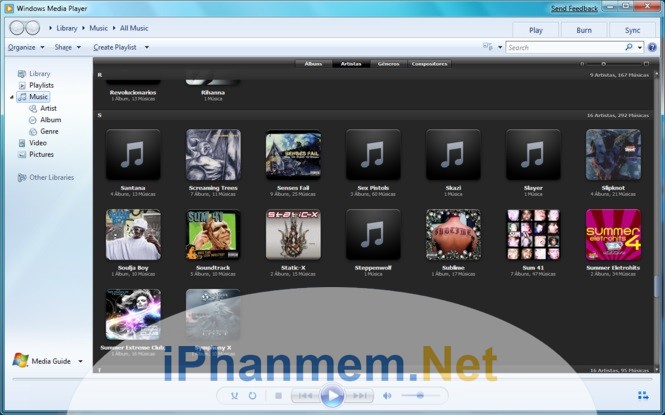Làm sao có thể lựa chọn và tạo riêng cho mình một danh sách nhạc tự động trong Windows Media Player? Mời các bạn đọc bài viết sau đây để có thể hiểu hơn về thông tin này.
Việc tạo cho mình một danh sách nhạc tự động nhằm tiết kiệm thời gian và giúp người dùng chọn lọc được những bài hát hay, yêu thích hơn. Hãy thử xem cách mà nhiều người dùng vẫn tạo danh sách phát nhạc tự động trong Media Player như thế nào nhé? Bài viết sau đây chúng tôi sẽ hướng dẫn kỹ hơn về thông tin này.
Ưu điểm của việc tạo danh sách phát nhạc, playlist tự động trong Media Player
Auto playlist được biết đến là một tính năng vô cùng đặc biệt trên phiên bản windows media player. Với tính năng này cho phép người dùng tạo cho riêng mình một danh sách nghe nhạc mp3 theo ý muốn. Đa phần người dùng sử dụng công cụ Media Player chỉ với nhu cầu phát nhạc, xem video đơn giản. Ít người trong số đó biết rằng bạn có thể xem được mọi file bằng Windows Media Player trên hệ điều hành windows 7.
Với Windows Media Player cho phép người dùng có thể làm được nhiều hơn so với nhiều phần mềm nghe nhạc như: Media Player Classic và KMPlayer. Tùy vào mỗi chức năng của phần mềm nghe nhạc. Đối với Media Player Classic mang trong mình một phong cách hoài cổ cùng với sự hỗ trợ của định dạng file âm nhạc hay video.
Còn về KMPlayer với chức năng chính hỗ trợ phát video trực tiếp dưới nhiều định dạng khác nhau cho người dùng lựa chọn.
Trái lại hoàn toàn thì Windows Media Player chuyên về chức năng phát nhạc và video. Cùng với khả năng tạo danh sách phát nhạc tự động.
Đây là một lợi thế cho bạn và bạn không cần mất công để cài đặt phần mềm về máy làm gì, bởi chúng có sẵn và tích hợp trong máy rồi.
Nếu bạn thực sự yêu thích và muốn sử dụng công cụ Windows Media Player với nhu cầu của mình. Thì hãy đặt trình phát nhạc theo chế độ mặc định trong hệ điều hành. Bởi đây là bước khá quan trọng, sau này bạn có thể mở được mặc định được tất cả các file video hoặc nhạc bằng công cụ này.
Với ưu điểm nổi trội là tạo danh sách phát nhạc tự động cho phép người dùng tạo một playlist theo ý thích cá nhân. Hãy xem cách làm để có thể tạo cho bạn một danh sách nhạc tự động tại phần dưới đây nhé.
Cách tạo danh sách phát nhạc, playlist tự động trong Media Player
Bước 1: Bạn click biểu tượng mũi tên xuống bên cạnh phần Create playlist sau đó chọn Create auto playlist.
Hoặc cách khác là bạn nhấn vào phần File chọn Create Auto Playlist ngay tại phần menu phụ khi đó sẽ xuất hiện:
Bước 2: Hiển thị bảng New Auto Playlist , danh sách phát nhạc của bạn sẽ dựa vào những tiêu chí mà bạn lựa chọn. Ngoài ra, công cụ còn cho phép tự động cập nhật bài hát mỗi khi khởi động lại.
Bạn lựa chọn phần Auto Playlist name là tên danh sách của bạn. Music in my library là danh sách được dựa trên bài hát có trong thư viện của bạn.
Bước 3: Thực hiện thao tác click chuột vào biểu tượng dấu cộng và lựa chọn tiêu chí phát nhạc tự động. Có rất nhiều tiêu chí giúp bạn có thể lựa chọn một cách dễ dàng:. Có thể là chọn theo tên bài hát, tên nghệ sĩ, ngày thêm, loại file, ngày phát cuối cùng, tên album, đánh giá người nghe, hoặc theo tiêu đề….vvv
Do đó, để có thể dễ dàng thực hiện bạn có thể kéo xuống phần dưới và nhấn nút more để thêm những tiêu chí cho riêng mình.
Bên cạnh đó, bạn có thể lựa chọn thêm thời gian vào danh sách phát nhạc của mình. Bằng cách bạn nhấn chọn như hình dưới đây:
Hoặc có thể lựa chọn cho mình những tiêu chí khác.
Bước 4: Tiếp theo là tới phần And also include, đây là tiêu chí giúp cho người nghe lựa chọn liên quan đến các file, video hoặc hình ảnh, nhạc… Trong công cụ Windows Media Player.
Bước 5: Đến bước này là bạn đã hoàn thành cho mình đến 95% rồi đó. Với mục And apply the following restrictions to the auto playlist. Cho phép bạn thiết lập trong danh sách phát nhạc của mình: số bài, tổng thời gian phát nhạc, kích thước của mỗi bài…
Để hoàn tất bạn chỉ việc nhấn OK là xong rồi.
Sau khi bạn đã hoàn tất xong, bài hát với tiêu chí mà vừa bạn lựa chọn sẽ được hiển thị trong danh sách phát nhạc tự động. Do đó, mà người dùng có thể lưu lại một bản khác của danh sách phát nhạc thành một bản phát nhạc thông thường.
Như vậy, iphanmem.net vừa giới thiệu cho bạn cách tạo danh sách phát nhạc tự động. Với cách làm này sẽ giúp cho bạn trải nghiệm được nhiều tính năng mới, và tiết kiệm được thời gian khi nghe nhạc. Hy vọng bài viết trên sẽ giúp ích được nhiều bạn đang có nhu cầu về vấn đề này, đừng quên đón xem các bài viết khác mà chúng tôi cập nhật bên dưới tại kênh iphanmem.net nhé. Chúc các bạn thực hiện thành công.Xin chân thành cảm ơn!